Ak sa vám pri pokuse o spustenie diagnostiky reči na vašom počítači zobrazuje chyba 0x800706BE, neznepokojujte sa – ide o relatívne ľahko odstrániteľný problém. Chyba 0x800706BE je spôsobená problémom so spôsobom, akým je váš počítač nakonfigurovaný na spustenie diagnostiky reči. Keď sa pokúsite spustiť diagnostiku reči, počítač vyhľadá určitý súbor na nesprávnom mieste. Ak chcete problém vyriešiť, musíte počítaču povedať, kde má nájsť hľadaný súbor. Postup: 1. Kliknite na tlačidlo Štart a potom do vyhľadávacieho poľa napíšte „cmd“. 2. Kliknite pravým tlačidlom myši na ikonu „cmd“, ktorá sa zobrazí, a vyberte možnosť „Spustiť ako správca“. 3. Do príkazového riadka zadajte nasledujúci príkaz a stlačte kláves Enter: regsvr32 'C:WindowsSystem32sapisvr.dll' 4. Mali by ste vidieť správu, ktorá hovorí 'DllRegisterServer v sapisvr.dll bol úspešný.' 5. Zatvorte príkazový riadok a skúste znova spustiť diagnostiku reči. Teraz by to už malo fungovať.
Mikrofón na prenosnom počítači nerozpoznáva ani nezachytáva vašu reč. Ak sa zobrazí Kód chyby kalibrácie diagnostiky reči 0x800706BE , môže to byť spôsobené zastaranými/poškodenými zvukovými ovládačmi a aplikáciami, ktoré nemajú prístup k mikrofónu. V tomto príspevku sme poskytli niekoľko spôsobov riešenia problémov, ktoré vám pomôžu vyriešiť túto chybu.

Opravte chybu diagnostiky reči 0x800706BE
Ak sa vám na prenosnom počítači so systémom Windows 11/10 zobrazuje chybový kód diagnostiky reči 0x800706BE, problém môžete vyriešiť nasledujúcimi spôsobmi:
- Spustite nástroj na riešenie problémov s rečou
- Aktualizujte ovládače zvuku a mikrofónu
- Nastavte si mikrofón ako predvolené zariadenie
- Povoľte aplikácii prístup k mikrofónu
Poďme si prejsť tieto metódy jeden po druhom.
spustiť zvýšený príkazový riadok z príkazového riadku
1] Spustite nástroj na riešenie problémov s rečou
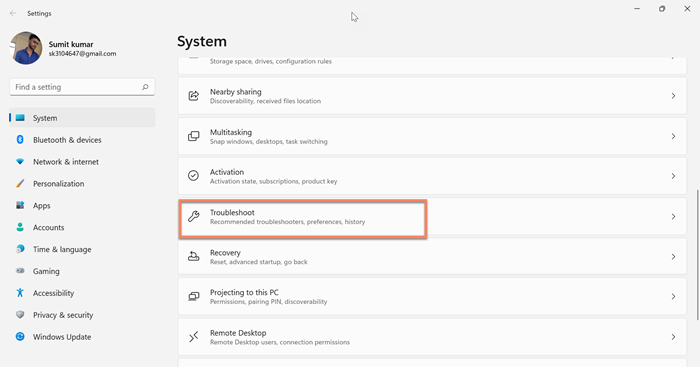
Ak ste tvárou v tvár Kód chyby kalibrácie diagnostiky reči 0x800706BE na počítači so systémom Windows, potom by ste mali najskôr spustiť nástroj na riešenie problémov s rečou zabudovaný do systému Windows. Spoločnosť Microsoft vyvinula nástroj na riešenie problémov s rečou na kontrolu problémov s rečou v systéme. Toto rieši problém bez toho, aby od používateľov vyžadovalo veľké úsilie. Ak chcete spustiť nástroj na riešenie problémov s rečou, postupujte podľa krokov uvedených nižšie.
ako zastaviť chkdsk
- Kliknite na okno ikonu a potom otvorte nastavenie
- Prejdite nadol po stránke a v ľavom paneli uvidíte možnosť Riešenie problémov.
- OTVORENÉ Riešenie problémov možnosť
- Kliknite na Ďalšie nástroje na riešenie problémov
- Ak chcete nájsť, prejdite nadol na stránke Nástroj na riešenie problémov s rečou
- Kliknite na behať tlačidlo, ktoré je s ním spojené, a počkajte na dokončenie skenovania
- Ak nástroj na riešenie problémov ukazuje nejaké problémy, kliknite na tlačidlo Použite túto opravu implementovať riešenie.
Ak nástroj na riešenie problémov nedokáže nájsť žiadny problém, znamená to, že na strane nástroja na riešenie problémov nie je žiadny problém, potom prejdite na ďalšiu metódu.
2] Aktualizujte ovládače zvuku a mikrofónu
V systéme Windows 11/10 môžete správne a správne aktualizovať ovládače zariadení nasledujúcimi spôsobmi:
- Ovládače a voliteľné aktualizácie môžete skontrolovať prostredníctvom služby Windows Update a aktualizovať ich
- Na stiahnutie ovládačov môžete navštíviť webovú stránku výrobcu.
- Použite bezplatný softvér na aktualizáciu ovládačov
- Ak už máte v počítači súbor ovládača INF, potom:
- OTVORENÉ správca zariadení .
- Kliknutím na položku Ovládač zvuku, videa a hier rozbaľte ponuku.
- Potom vyberte príslušný zvukový ovládač a kliknite naň pravým tlačidlom.
- Vyberte si Aktualizujte ovládač .
- Podľa sprievodcu na obrazovke dokončite aktualizáciu ovládača zvuku.
Čítať: Skype Audion alebo mikrofón nefunguje
3] Nastavte mikrofón ako predvolené zariadenie
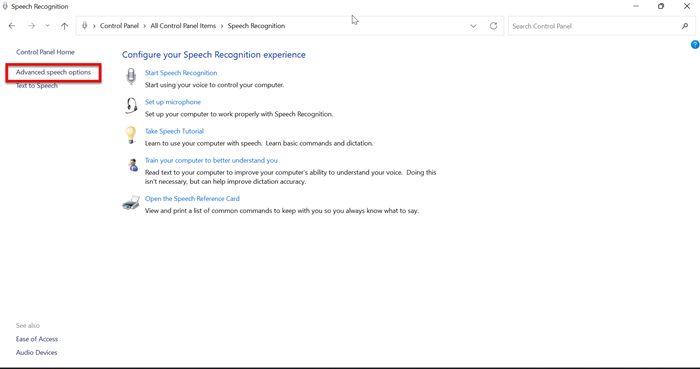
Túto chybu môžete nájsť aj vtedy, ak váš mikrofón nie je nastavený ako predvolené zariadenie. V tomto prípade bude mať váš počítač problémy s porozumením vašej reči. Mikrofón môžete jednoducho nastaviť ako predvolené zariadenie vykonaním niekoľkých zmien v počítači so systémom Windows. Ak ho chcete zmeniť, postupujte podľa krokov nižšie.
- Kliknite na okno ikonu, zadajte ovládací panel vo vyhľadávacom paneli a otvorte ho
- Zmeniť Zobraziť podľa Komu Veľké ikony
- Kliknite na Rozpoznávanie reči > Rozšírená reč možnosti
- Teraz kliknite na Audio vstup pod Mikrofón
- Ísť do Prehrávanie kliknite pravým tlačidlom na mikrofón, ktorý používate, a kliknite na zapnúť
- Teraz znova kliknite pravým tlačidlom myši na mikrofón a potom kliknite na ikonu Nastaviť ako predvolené zariadenie a Nainštalované ako Predvolený odkaz
- Ísť do Nahrávanie a kliknite pravým tlačidlom myši na mikrofón, ktorý používate.
- Kliknite na Nastaviť ako predvolené zariadenie a Nastaviť ako predvolené komunikačné zariadenie
- Kliknite FAJN na uloženie zmien
- Vráťte sa do Rozšírená možnosť reči > Vlastnosti reči a kliknite na Nastavte mikrofón pod Mikrofón
- Vyberte si mikrofón
- Nakoniec kliknite FAJN uložiť zmenu a zistiť, či je problém vyriešený
4] Povoľte aplikácii prístup k mikrofónu
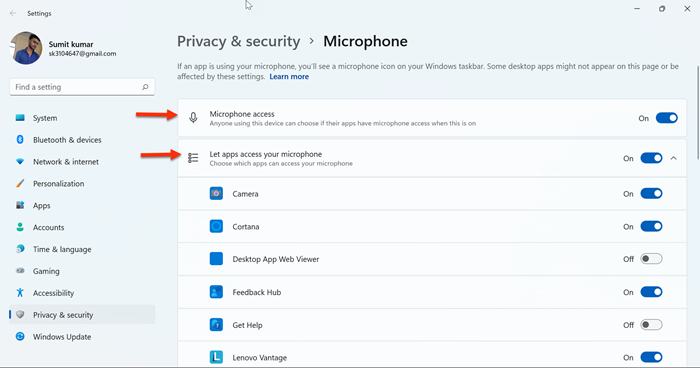
odstrániť fotky z icloudu z pc
Táto chyba sa môže vyskytnúť aj vtedy, keď aplikácia, ktorú používate, nemá povolený prístup k vášmu mikrofónu. V takom prípade musíte aplikáciám povoliť prístup k mikrofónu. Takže pri používaní aplikácie sa s touto chybou nestretnete. Skúste to teda urobiť podľa nižšie uvedených krokov.
- Kliknite na okno ikonu a typ Nastavenie súkromia mikrofónu a otvorte ho
- otočte vypínačom na pre Prístup k mikrofónu a Povoľte aplikáciám prístup k mikrofónu
- Rozbaliť Povoľte aplikáciám prístup k mikrofónu a povoľte prístup k mikrofónu pre aplikáciu, ktorú chcete použiť
Čítať: Mikrofón alebo mikrofón nefunguje v systéme Windows
Čo znamená chyba 0x800706be?
Chybu 0x800706be možno zobraziť na lokalite Windows Update, Xbox a na tlačiarni. Táto chyba 0x800706be sa môže vyskytnúť na obrazovke počítača po spustení služby Windows Update. Najpravdepodobnejšou príčinou tejto chyby sú poškodené systémové súbory a súčasti systému Windows. Spustenie Poradcu pri riešení problémov so systémom Windows a Kontrola systémových súborov je najlepší spôsob, ako tieto problémy vyriešiť.
Čítať : Interný mikrofón prenosného počítača HP nefunguje
Ako opraviť kód chyby 0x800706be?
Chyba služby Windows Update 0x800706be môže byť spôsobená poškodenými súbormi alebo položkami databázy Registry systému Windows. Pomocou nasledujúcich metód môžete túto chybu opraviť.
Windows 10 sa po aktualizácii nemôže prihlásiť
- Obnovenie služby Windows Update pomocou DISM
- Obnovte Windows na predchádzajúci dobrý bod
- Spustite nástroj na riešenie problémov so službou Windows Update.
- Reštartujte služby Windows Update.
- Vymažte obsah priečinka SoftwareDistribution.
Čítať:
- Opravte chybu Windows Update 0x800706ba
- Opravte chybu Windows Update 0x80073712.















